На протяжении разных периодов нашей жизни мы постоянно меняем свои контактные данные, в том числе номера телефонов. Поэтому важно знать, как изменить номер телефона в Gmail, чтобы оставаться на связи с друзьями, семьей и коллегами.
Изменение номера телефона в Gmail может быть очень полезным, особенно когда Вы сменили свой мобильный оператор или приобрели новый смартфон. Поддерживая актуальные контактные данные, Вы облегчаете коммуникацию и оставляете возможность для сторон связаться с Вами.
Изменение номера телефона в Gmail несложно, и эта процедура может быть выполнена в несколько простых шагов. В этой статье, мы рассмотрим пошаговую инструкцию того, как легко изменить номер телефона в Gmail и быть уверенными в том, что Ваши контактные данные всегда актуальны.
Как обновить номер телефона в аккаунте Gmail

Если у вас изменился номер телефона, связанный с вашим аккаунтом Gmail, необходимо обновить эту информацию, чтобы получать уведомления и подтверждать доступ к своей учетной записи.
Чтобы изменить номер телефона в аккаунте Gmail, следуйте этим простым шагам:
- Войдите в свою учетную запись Gmail. Введите свой адрес электронной почты и пароль на странице входа.
- Откройте настройки учетной записи. Нажмите на свою фотографию или инициалы в правом верхнем углу экрана и выберите "Учетная запись Google" в выпадающем меню.
- Перейдите на вкладку "Личная информация". Слева в меню выберите "Персональные данные и конфиденциальность", а затем перейдите на вкладку "Личная информация".
- Измените номер телефона. Найдите раздел "Телефон" и нажмите на ссылку "Редактировать" рядом с текущим номером.
- Обновите номер телефона. Введите новый номер телефона в соответствующее поле и нажмите кнопку "Сохранить".
- Подтвердите новый номер телефона. Вам может быть отправлено подтверждающее сообщение с кодом на новый номер. Введите этот код в соответствующее поле и нажмите кнопку "Подтвердить".
Теперь ваш аккаунт Gmail будет связан с обновленным номером телефона, и все уведомления и подтверждения будут отправляться на этот номер.
Обратите внимание, что изменение номера телефона может занять некоторое время для обновления в системе Google, поэтому рекомендуется подождать несколько минут после завершения процедуры изменения.
Авторизация в аккаунте Gmail
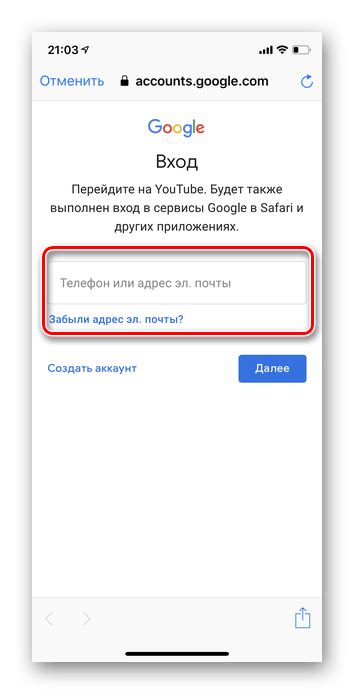
Для доступа к функциям и настройкам аккаунта Gmail необходимо авторизоваться в своем аккаунте. Авторизация позволяет пользователям входить в свою учетную запись, чтобы отправлять и принимать письма, управлять контактами, пользоваться облачным хранилищем и многими другими функциями.
Чтобы авторизоваться в аккаунте Gmail, необходимо выполнить следующие действия:
- Откройте веб-браузер и введите адрес www.gmail.com в строку поиска.
- На открывшейся странице введите свой адрес электронной почты и нажмите кнопку "Далее".
- В следующем окне введите пароль от своего аккаунта и нажмите кнопку "Войти".
Если вы впервые авторизуетесь в аккаунте Gmail с нового устройства или браузера, возможно, вам будет предложено дополнительно подтвердить свою личность, например, с помощью кода, отправленного на вторичную почту или номер телефона, указанный при регистрации.
После успешной авторизации вы будете перенаправлены на главную страницу аккаунта Gmail, где сможете воспользоваться всеми функциями своего почтового ящика.
Открытие настроек аккаунта
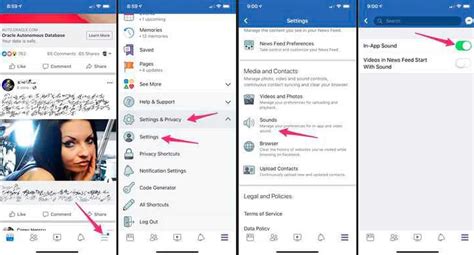
Чтобы изменить номер телефона в своем аккаунте Gmail, вам необходимо открыть настройки аккаунта.
Для этого выполните следующие шаги:
- Откройте веб-браузер и введите адрес "www.gmail.com" в адресную строку.
- Войдите в свой аккаунт, введя свои учетные данные (адрес электронной почты и пароль).
- После успешного входа в аккаунт, щелкните на своем изображении профиля в правом верхнем углу экрана.
- В выпадающем меню выберите пункт "Аккаунт Google".
- Вы будете перенаправлены на страницу "Настройки аккаунта". Здесь вы найдете различные разделы и опции для настройки своего аккаунта.
Теперь, когда вы находитесь на странице "Настройки аккаунта", вы можете приступить к изменению номера телефона в разделе "Безопасность" или "Личная информация". Просто следуйте инструкциям на экране и внесите необходимые изменения.
Будьте внимательны при вводе нового номера телефона и не забудьте сохранить изменения перед закрытием страницы настроек. Теперь вы знаете, как открыть настройки аккаунта в Gmail для изменения номера телефона.
Переход во вкладку "Конфиденциальность и безопасность"
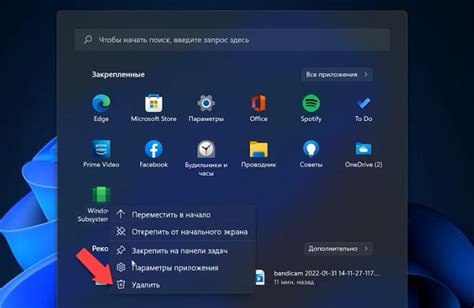
Чтобы изменить номер телефона в своей учетной записи Gmail, вам необходимо перейти во вкладку "Конфиденциальность и безопасность". Данная вкладка позволяет вам настроить различные параметры безопасности и защиты вашей учетной записи.
Вот как вы можете перейти в данную вкладку:
| 1. | Откройте веб-браузер и зайдите на официальный сайт Gmail. |
| 2. | Войдите в свою учетную запись, указав свое имя пользователя и пароль. |
| 3. | Нажмите на иконку с изображением вашего профиля, расположенную в правом верхнем углу. |
| 4. | В открывшемся меню выберите пункт "Мой аккаунт". |
| 5. | На странице "Мой аккаунт" прокрутите вниз и найдите вкладку "Конфиденциальность и безопасность". |
| 6. | Щелкните по данной вкладке, чтобы перейти в настройки конфиденциальности и безопасности. |
Теперь вы находитесь на странице "Конфиденциальность и безопасность", где вы можете настроить различные параметры, включая изменение номера телефона, связанного с вашей учетной записью Gmail.
Редактирование телефонного номера
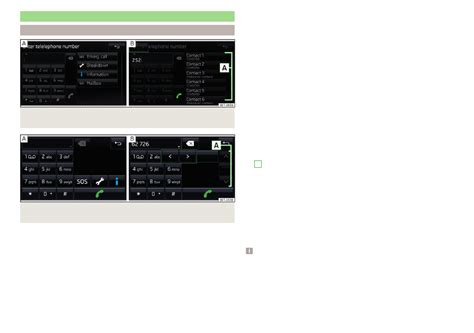
Чтобы изменить номер телефона в Gmail, следуйте этим простым шагам:
|
Обратите внимание, что после изменения номера телефона важно обновить его ваших контактах и уведомить своих друзей и коллег о новом номере.
Теперь вы знаете, как редактировать телефонный номер в Gmail. Следуйте этим простым инструкциям, и ваш новый телефонный номер будет связан с вашей учетной записью Gmail!
Подтверждение изменений
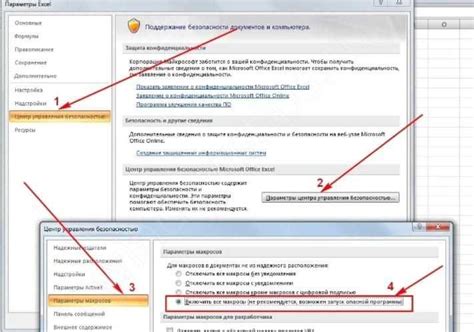
После того как вы внесли изменения в номер телефона в настройках своего Gmail, вам может потребоваться подтвердить эти изменения. Это сделано для обеспечения безопасности вашей учетной записи. Вам будет отправлено SMS-сообщение на новый номер телефона, содержащее код подтверждения.
Чтобы завершить процесс изменения номера телефона в Gmail, вам потребуется ввести полученный код подтверждения в соответствующее поле. Если вы не получили код или у вас возникла проблема с его вводом, убедитесь, что указали правильный номер телефона и повторите попытку. Если проблема сохраняется, свяжитесь со службой поддержки Gmail.
После успешного подтверждения изменений, новый номер телефона будет связан с вашей учетной записью Gmail, и вы сможете его использовать для восстановления доступа к учетной записи или для получения уведомлений от Gmail.
Важно помнить, что при смене номера телефона в Gmail, предыдущий номер телефона будет удален из системы и больше не будет связан с вашей учетной записью.
Теперь вы знаете, как подтвердить изменения номера телефона в Gmail и готовы использовать свой новый номер для дальнейшей работы со своей учетной записью Gmail.
Удачи!
